Power Platform の Data Gateway を CoE Starter Kit ぽく取得する
2021/7 現在、Power Platform CoE Starter Kit ではオンプレミス データ ゲートウェイの収集は行われていないので、シンプルに作ってみたという記録
コンポーネント
今後自身のプロジェクトでも使用する可能性が若干あるため、Unmanaged Solution として GitHub にあげてみた。
現状のコンポーネントのできること
現段階では最小限ということで、組織でインストールされているゲートウェイの一覧を取得するまでの機能しか持ち合わせていない。
将来的には各ゲートウェイがどのようなコネクタを許可しているか、誰と共有しているのかといったことも追加したい。(したいな…時間があれば。)
Power Platform Admin View アプリへの組み込みや、CoE Dashboard への組み込みはご自由に。
コンポーネントの展開
基本的には Microsoft が公開している CoE Starter Kit が展開されている環境に追加できるように構成したので、インポート自体は問題無いはず。
標準の Power Automate コネクタだけでは難しいので、コンポーネントの中にはカスタム コネクタを追加してあり、いくつかの展開手順を踏む必要があることに注意が必要で、ざっくり手順を。(基本的には CoE Starter Kit の Office 365 Management API の時と変わらない。)
1. Azure AD アプリの登録
Power BI - App registration tool から Azure AD アプリ登録を登録する。
アプリに与える権限は最小限にしたいので、「Read all gateways」だけにチェックを入れておく。
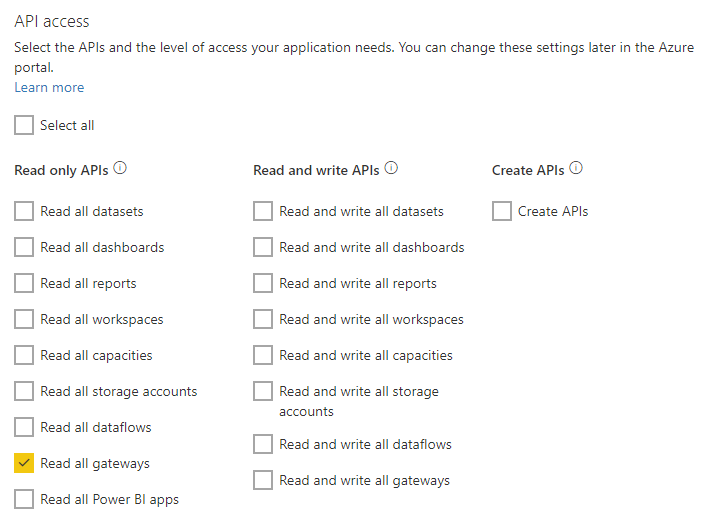
※ アプリの登録が完了したら、いつも通り client id と client secret をコピーしておく。
2. ソリューションのインポート
ここでようやく今回のコンポーネントをインポートする。
インポートが完了すると接続の設定が聞かれるものの、まだカスタム コネクタの構成が完了していないのでスルーする。
3. カスタム コネクタの設定
カスタム コネクタ (Power BI REST APIs) の設定 (2. セキュリティ) を開き、前述でコピーしておいた client id などを設定してコネクタを更新する。